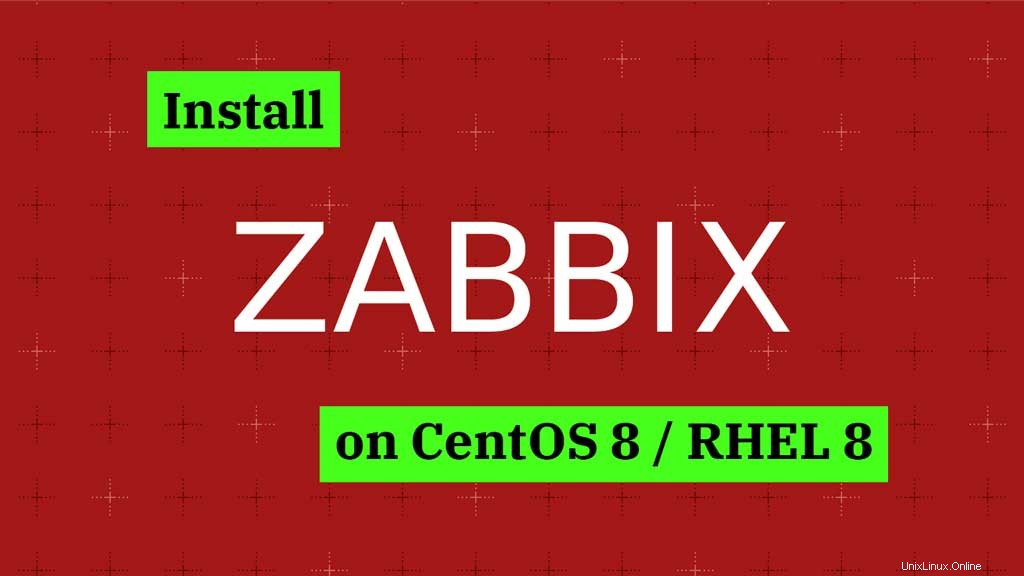
Zabbix est un outil de surveillance open source prêt pour l'entreprise pour les serveurs, les périphériques réseau et d'autres composants informatiques. Étant donné que Zabbix est prêt pour l'entreprise, vous pouvez l'utiliser pour surveiller des environnements allant de petits à plus grands.
Zabbix utilise Zabbix Agent (logiciel client) installé sur le client-serveur pour collecter les données. Il peut également surveiller les services standard tels que les e-mails, les services Web sans installer de logiciel client sur les appareils surveillés.
Zabbix est publié sous licence GPL.
Fonctionnalités de Zabbix
- Surveiller les métriques du système telles que le processeur, la mémoire, l'espace disque, le réseau et les processus (nécessite l'agent Zabbix).
- Surveillez VMware vCenter, l'hyperviseur VMware et les machines virtuelles
- Détecter automatiquement l'hyperviseur VMware et les machines virtuelles à l'aide de la découverte de bas niveau
- Surveiller les serveurs de base de données :MySQL, PostgreSQL, Oracle et Microsoft SQL Server
- Zabbix dispose d'une surveillance intégrée du serveur d'applications Java.
- Surveiller les périphériques réseau avec SNMP.
- Surveillance des services Web.
- Surveiller le matériel, y compris la température, la vitesse du ventilateur et l'état du disque
Dans ce guide, nous verrons comment installer Zabbix Server sur CentOS 8 / RHEL 8.
Configuration requise
Matériel
Le serveur Zabbix nécessite au moins 128 Mo mémoire et 256 Mo d'espace disque pour l'installation. Cependant, la quantité de mémoire et d'espace disque requis dépend du nombre d'hôtes et les paramètres sont surveillés.
2 Go de RAM et 2 Go d'espace disque seraient suffisants pour surveiller 500 hôtesLogiciel
Apache :1.3.12 ou version ultérieure
MySQL :5.5 ou 8.0.x / MariaDB : 10.0.3 ou version ultérieure
PHP :7.2.0 ou version ultérieure
Installer Zabbix
Configurer le référentiel Zabbix
Les packages Zabbix ne sont pas disponibles dans le référentiel du système d'exploitation de base. Donc, pour obtenir les packages Zabbix, nous devons installer le package de configuration du référentiel Zabbix.
Zabbix 5.0 (LTS)
rpm -Uvh https://repo.zabbix.com/zabbix/5.0/rhel/8/x86_64/zabbix-release-5.0-1.el8.noarch.rpm
Zabbix 4.0 (LTS)
rpm -Uvh https://repo.zabbix.com/zabbix/4.0/rhel/8/x86_64/zabbix-release-4.0-2.el8.noarch.rpm
Installer le serveur Zabbix
Utilisez la commande yum pour installer le serveur Zabbix avec le package de prise en charge de la base de données MySQL / MariaDB car nous allons utiliser la base de données MySQL / MariaDB pour notre installation Zabbix.
Zabbix 5.0 (LTS)
dnf install -y zabbix-server-mysql zabbix-web-mysql zabbix-agent zabbix-apache-conf
Zabbix 4.0 (LTS)
dnf install -y zabbix-server-mysql zabbix-web-mysql zabbix-agent
Fuseau horaire
Dans un premier temps, nous devons définir le fuseau horaire pour l'interface Zabbix.
vi /etc/php-fpm.d/zabbix.conf
Mettez à jour la ligne ci-dessous avec le fuseau horaire correct. Trouvez plus de fuseaux horaires sur le site officiel.
php_value[date.timezone] = America/New_York
Base de données
Installer MySQL ou MariaDB
Installez MariaDB ou MySQL sur votre système.
LIRE : Comment installer MariaDB sur CentOS 8 / RHEL 8
OU
LIRE : Comment installer MySQL sur CentOS 8 / RHEL 8
Pour cet article, j'utiliserai la base de données MariaDB fournie avec le système d'exploitation.
dnf install -y mariadb-server mariadb
Créer une base de données
Démarrez le service MariaDB.
systemctl start mariadb
Connectez-vous à MariaDB et créez la base de données et l'utilisateur pour notre installation Zabbix.
Si vous démarrez le serveur MariaDB pour la première fois, envisagez de jeter un coup d'œil à Sécuriser MariaDB pour vous assurer que l'instance MariaDB dispose d'un mot de passe root défini, pas d'utilisateurs anonymes, interdisez la connexion root à distance et supprimez la base de données de test.mysql -u root -p
Créez une base de données avec les détails suivants.
NomDB : zabbixdb
Utilisateur de la base de données : utilisateur zabbix
Mot de passe DB : mot de passe
create database zabbixdb character set utf8 collate utf8_bin; grant all privileges on zabbixdb.* to zabbixuser@localhost identified by 'password'; quit;
Après avoir créé la base de données pour l'installation, importez-y le schéma initial.
cd /usr/share/doc/zabbix-server-mysql/ zcat create.sql.gz | mysql -u zabbixuser -p zabbixdb
Mettre à jour la configuration de la base de données
Modifiez le fichier zabbix_server.conf pour définir les détails de la base de données.
vi /etc/zabbix/zabbix_server.conf
Assurez-vous de définir comme suit.
DBHost=localhost DBName=zabbixdb DBUser=zabbixuser DBPassword=password
SELinux
Si SELinux est activé sur votre serveur, envisagez de désactiver SELinux pour permettre la connexion réussie de l'interface Web Zabbix au serveur.
setenforce 0 sed -i 's/SELINUX=enforcing/SELINUX=disabled/g' /etc/selinux/config
Pare-feu
Configurez le pare-feu pour permettre à l'agent Zabbix d'atteindre le serveur Zabbix.
firewall-cmd --permanent --add-port=10050/tcp firewall-cmd --permanent --add-port=10051/tcp firewall-cmd --permanent --add-port=80/tcp firewall-cmd --reload
Démarrer les services
systemctl restart zabbix-server zabbix-agent httpd php-fpm
Activez le service pour qu'il démarre automatiquement au redémarrage du système.
systemctl enable zabbix-server zabbix-agent httpd mariadb
Configurer Zabbix via le programme d'installation Web
Ouvrez votre navigateur Web et pointez-le vers l'URL suivante.
http://votre-adresse-ip/zabbix/Suivez les étapes ci-dessous pour terminer l'installation de Zabbix.
Pour les deux versions de Zabbix, les instructions sont les mêmes.Cliquez sur Étape suivante sur la page d'accueil de Zabbix.
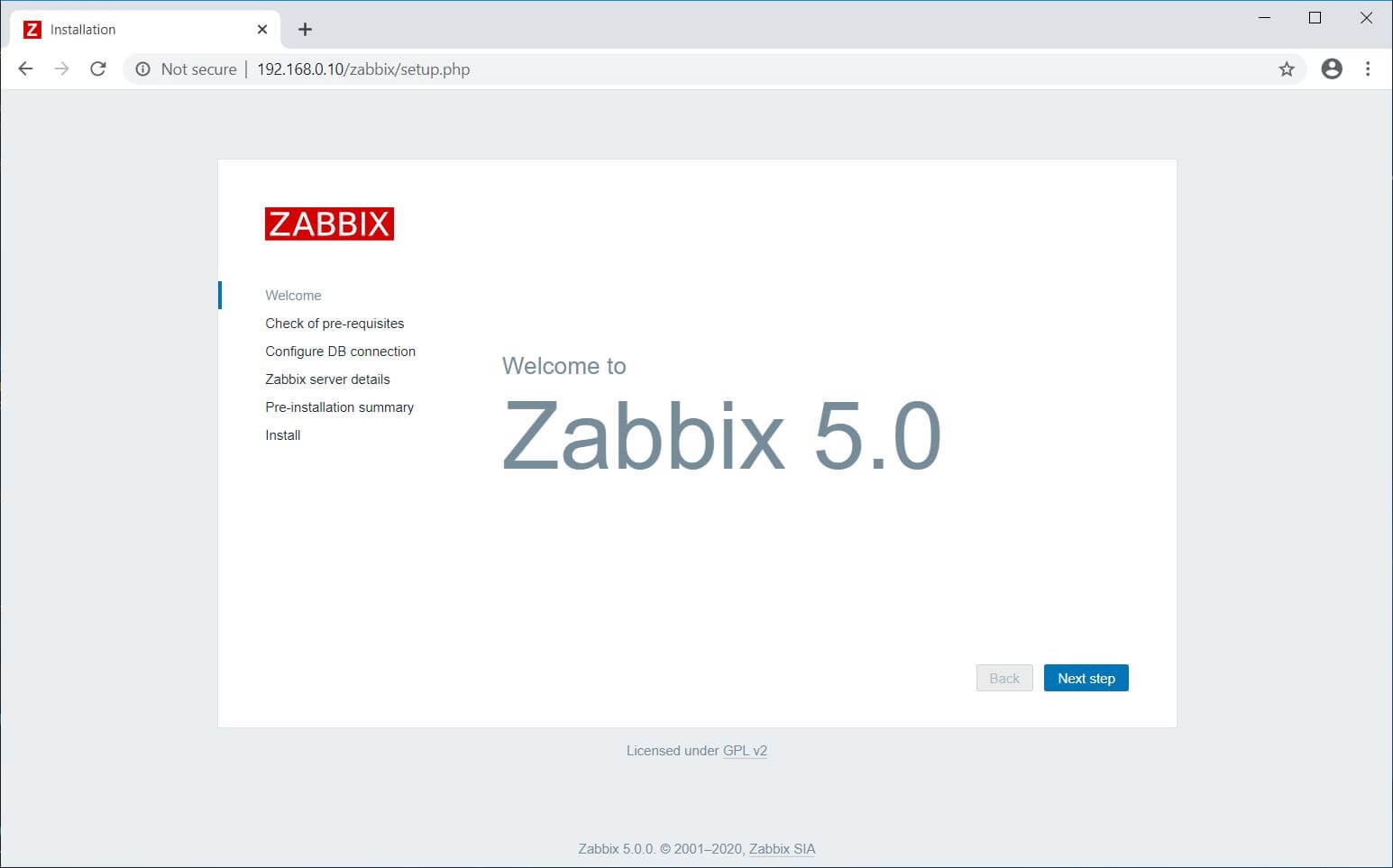
Cette étape vérifie si tous les prérequis sont remplis pour votre installation Zabbix. S'il y a des problèmes, vous devez les résoudre. Ensuite, cliquez sur Étape suivante .
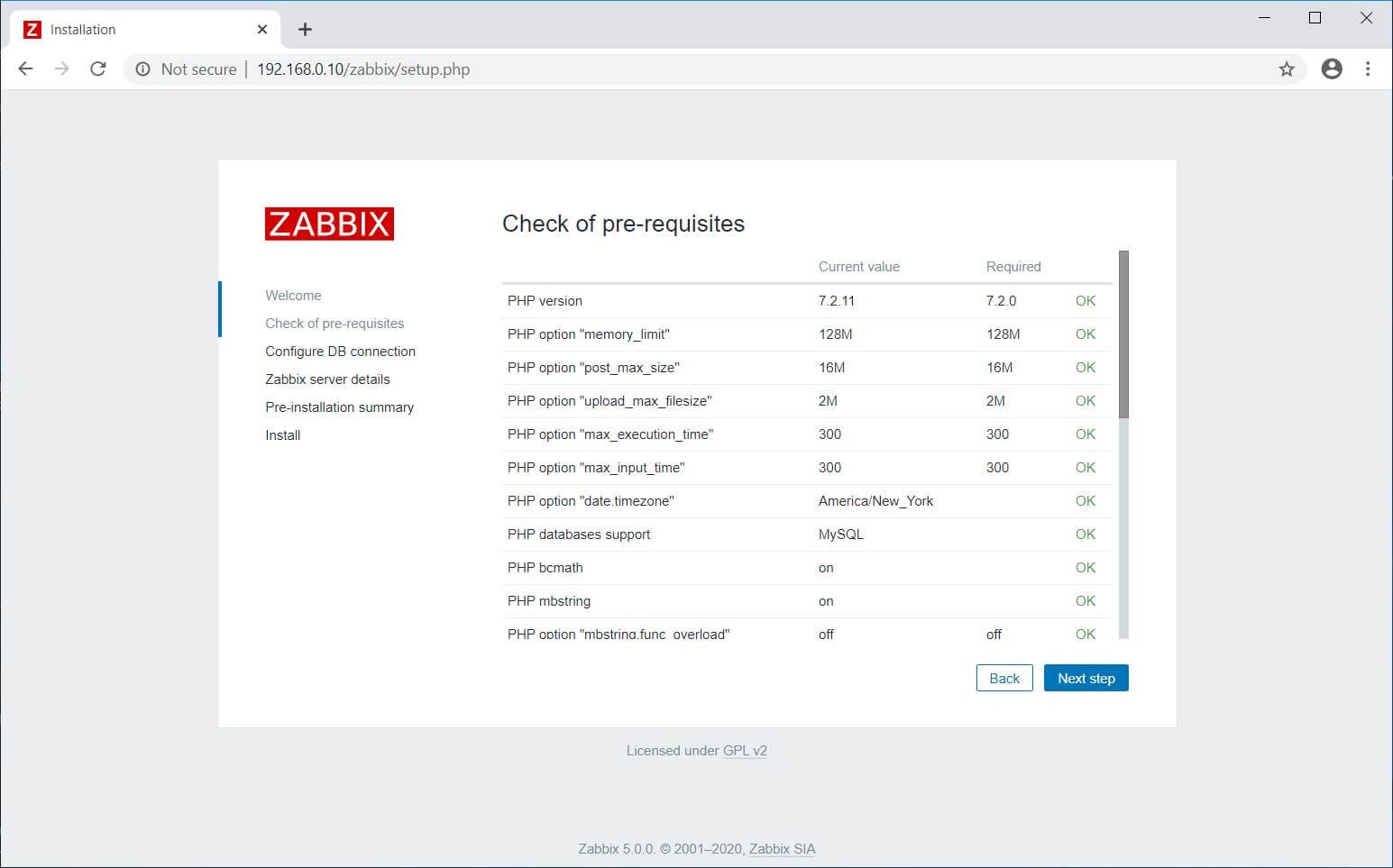
Mettez à jour le nom de la base de données Zabbix, l'utilisateur de la base de données et le mot de passe, puis cliquez sur Étape suivante .
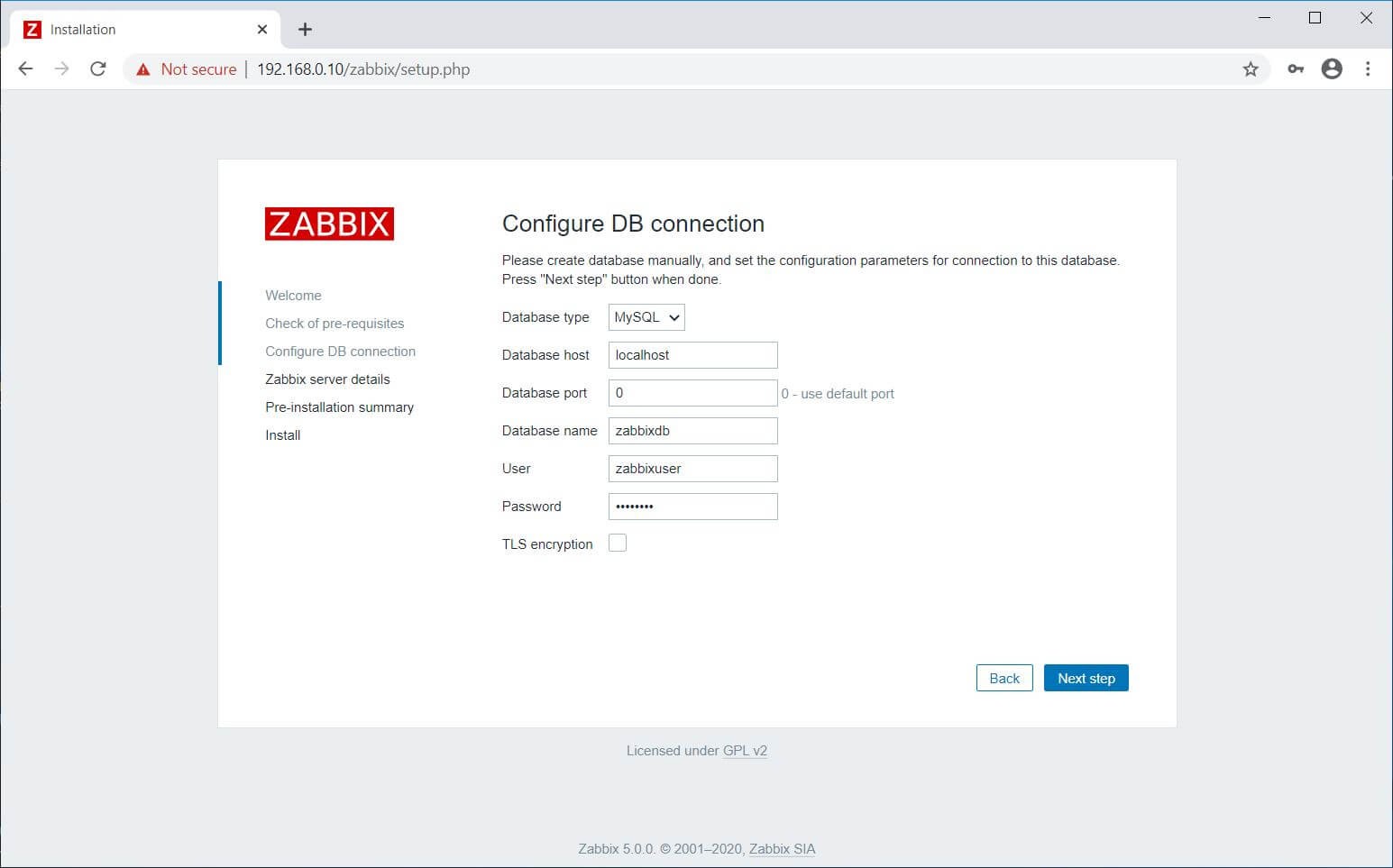
Entrez le nom de votre installation Zabbix, puis cliquez sur Étape suivante .
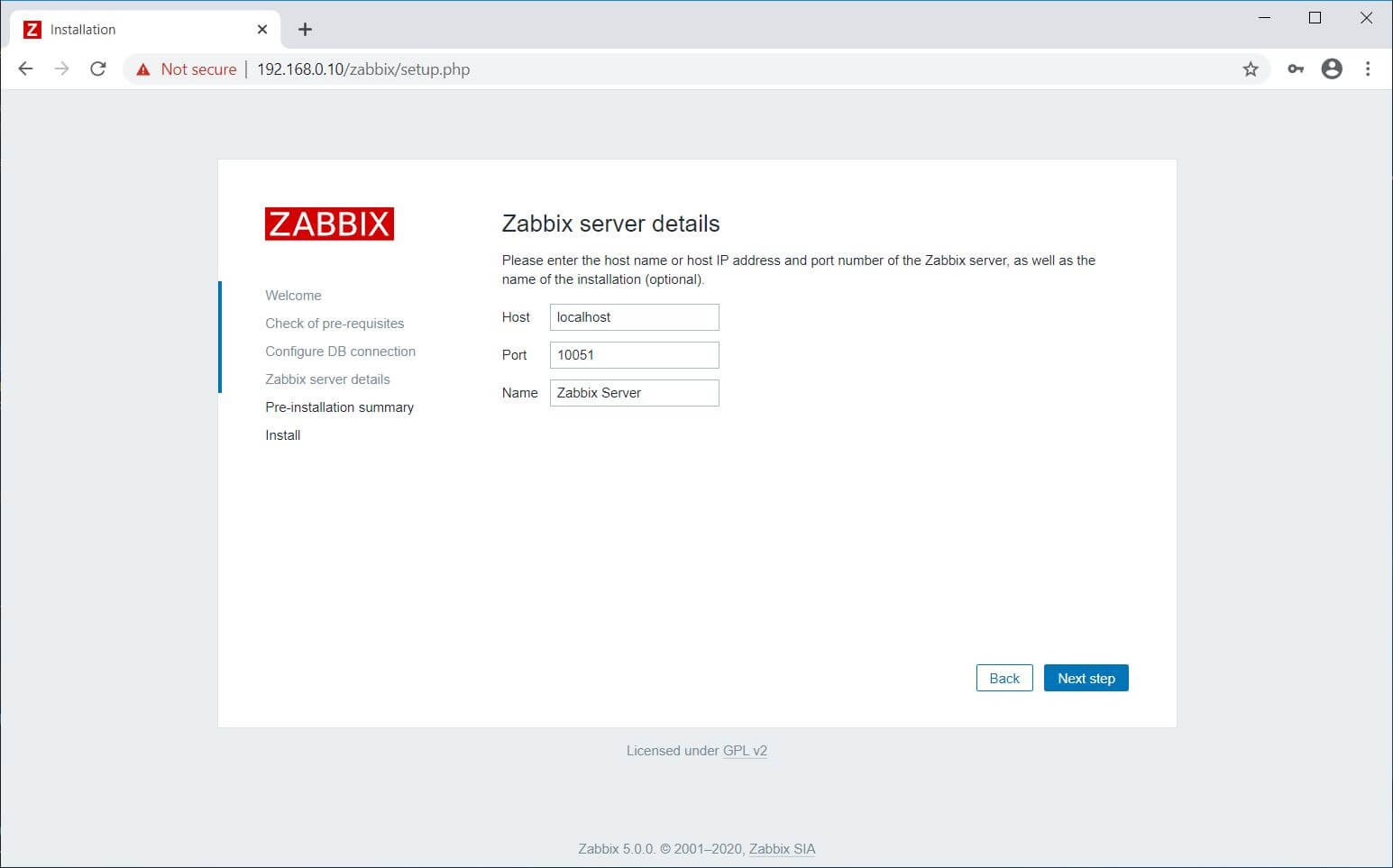
Vous obtiendrez un résumé de pré-installation comme ci-dessous. Cliquez sur Étape suivante .
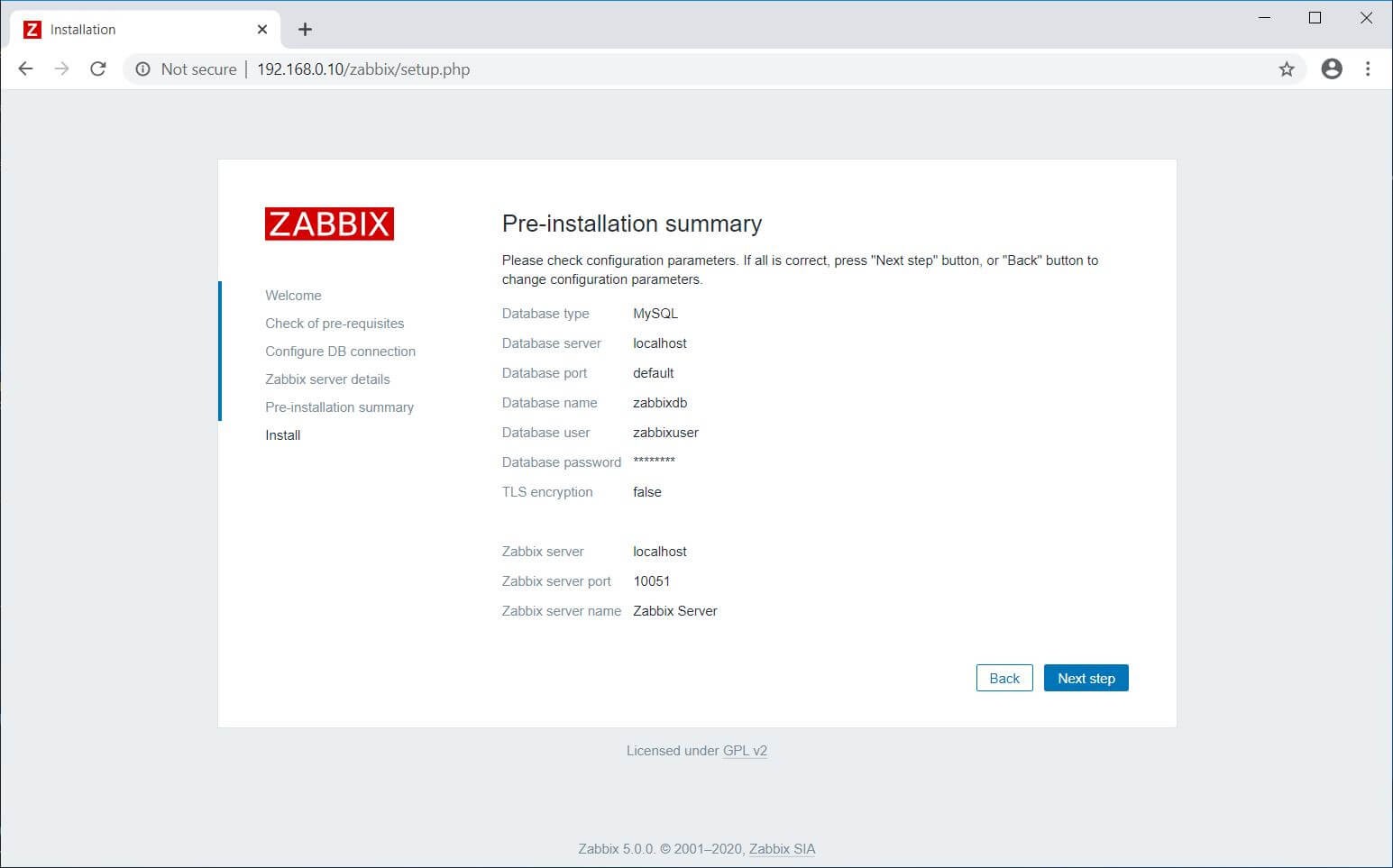
L'installation du serveur Zabbix est maintenant terminée. Cliquez sur Terminer .

Une fois que vous aurez cliqué sur Terminer, le programme d'installation Web vous redirigera vers la console Web Zabbix.
Accéder au tableau de bord Zabbix
Connectez-vous avec le nom d'utilisateur et le mot de passe par défaut de Zabbix.
Nom d'utilisateur : Administrateur
Mot de passe : zabbix
Le nom d'utilisateur est sensible à la casse.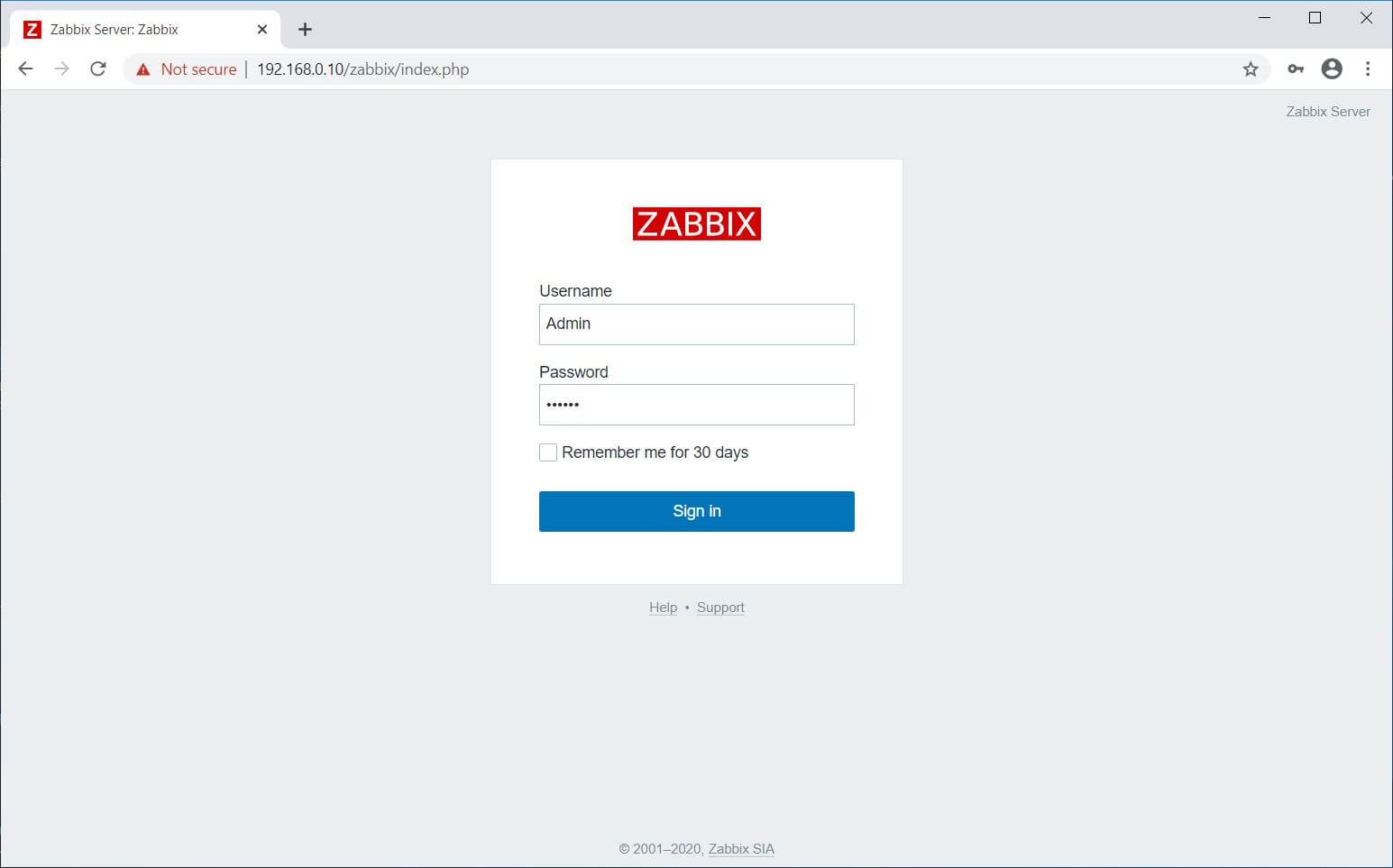
Tableau de bord Zabbix :
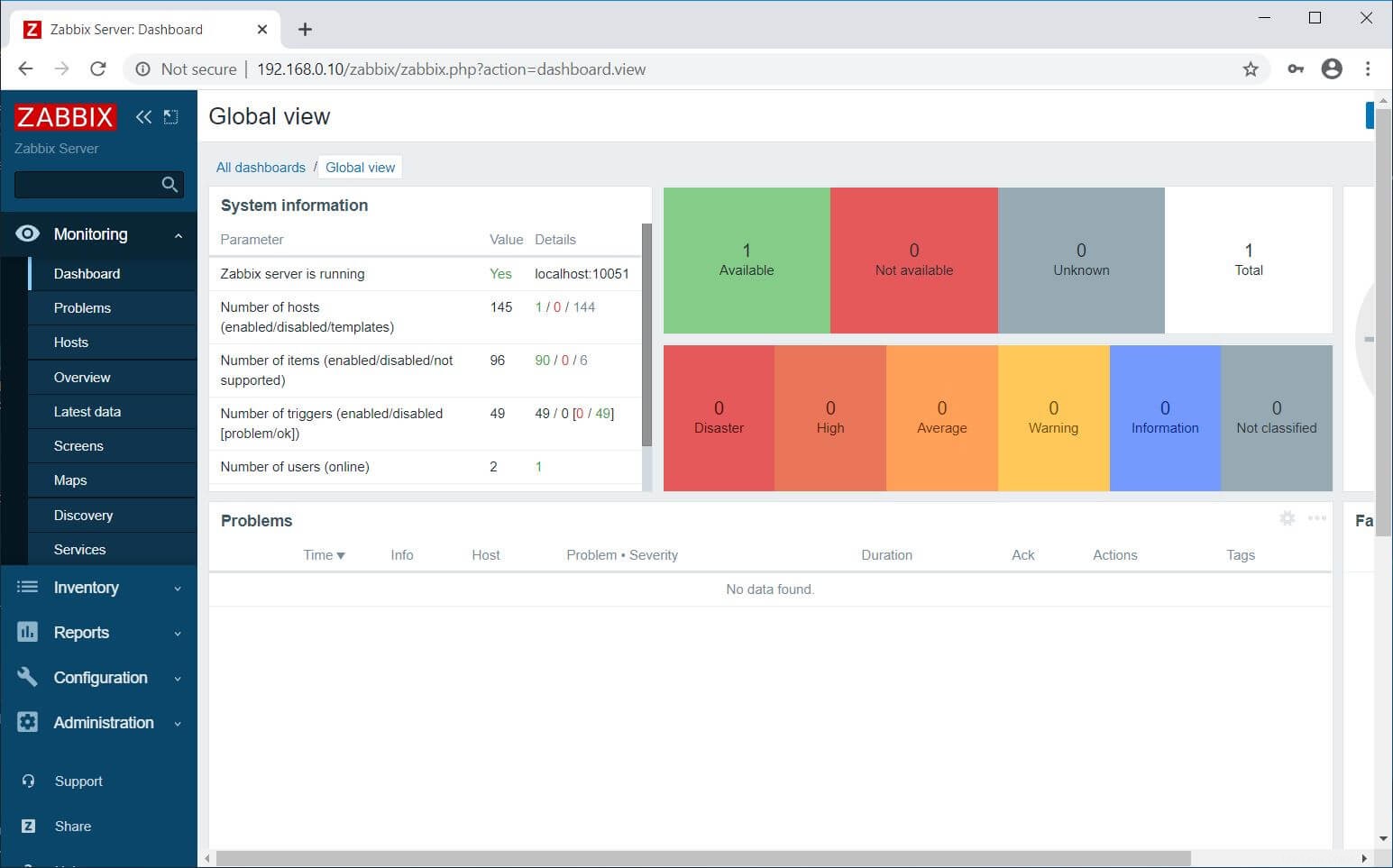
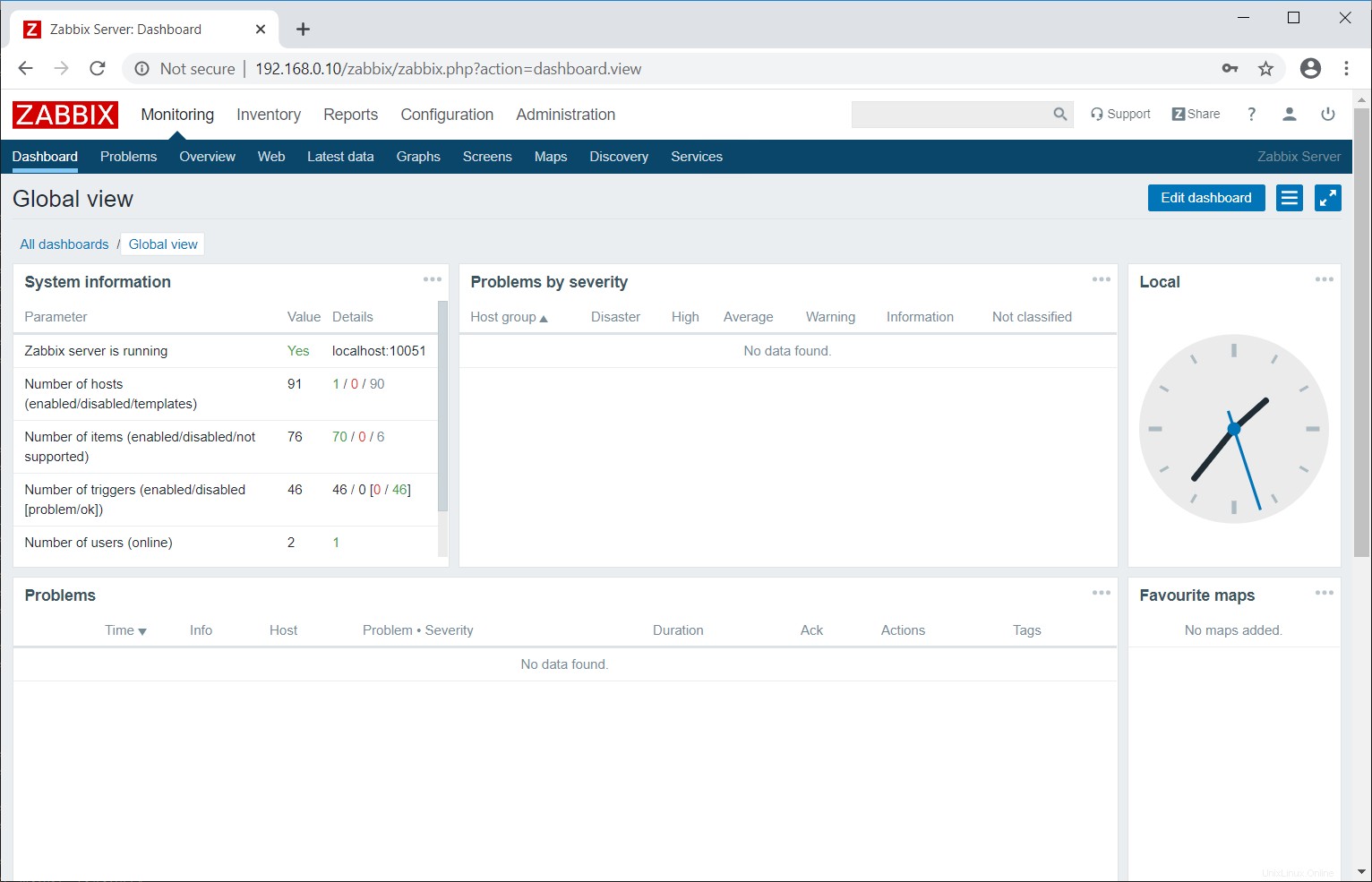
Conclusion
C'est tout. J'espère que vous avez appris à installer Zabbix Server sur CentOS 8 / RHEL 8. Vous pouvez maintenant procéder à l'installation de Zabbix Agent puis ajoutez des clients au serveur Zabbix pour la surveillance.